如何搭建造专属自己的博客
写作日期:2022-02-03
阅读时间:15 min
目录
快速搭建个人主页
本博客是用 GitHub Pages 搭建的博客,非常简单、易上手。
A. 首先,你要有一个 GitHub 账号
B. 为博客单独创建一个项目,项目名称格式如下: ${github.name}.github.io
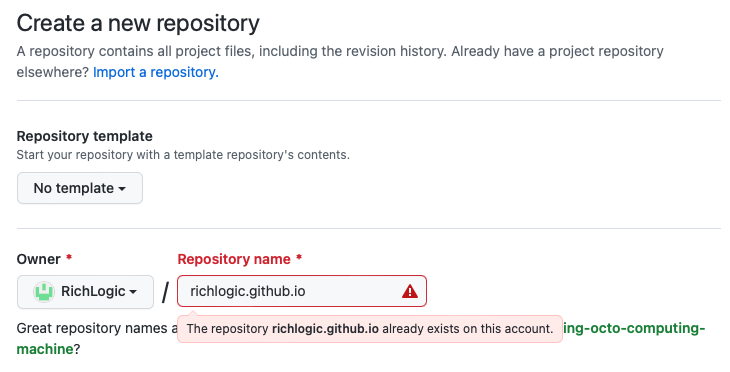
注意:项目名称一定要写对,不然 GitHub 不会为你创建个人主页。
C. 在项目中创建 index.html, 写入“Hello World”,恭喜你,你的个人主页已经搭建好了。
D. 官方教程如下: GitHub Pages 官网
使用自定义主题
GitHub Pages 如果只能显示 HTML 文件,那写博客也太麻烦了。GitHub Pages 为我们提供了 Jekyll 用于自定义主题。
众所周知,GitHub 与 Ruby 关系密切,所以不出意外的,Jekyll 也是一个 Ruby 软件。Jekyll 可以让我们用 Markdown 写作并自由更换主题。具体教程按照如下链接:Jekyll 安装教程

注意:一定要按照说明安装好 `Ruby` 和 `Gem` !!(也就是截图上的步骤 1)
-
安装好 Jekyll 后,可以在Jekyll 开源主题 挑选一个喜欢的主题,按照当中的教程选择安装。
-
Tips:在本地运行
bundle exec jekyll serve, 并访问 4000 端口就可以进行本地预览了,方便调试。
使用自己的域名
经过上面两个步骤,你已经拥有了一个精美的个人主页了。但是,还有没有什么更 Geek 的事情可以做呢?那当然是使用自己的域名了!
购买域名
阿里云已经收购了万网,可以通过 阿里云 购买喜欢的域名。
但是阿里云的价格有些偏高,在此给大家推荐 NameSilo,相同的域名,这个网站会比阿里云便宜一些。
GitHub 设置
A. 进入 GitHub 账户设置,点击 Pages,点击右侧 Add a domain,输入域名,会显示出两个 TXT 记录,准备复制。
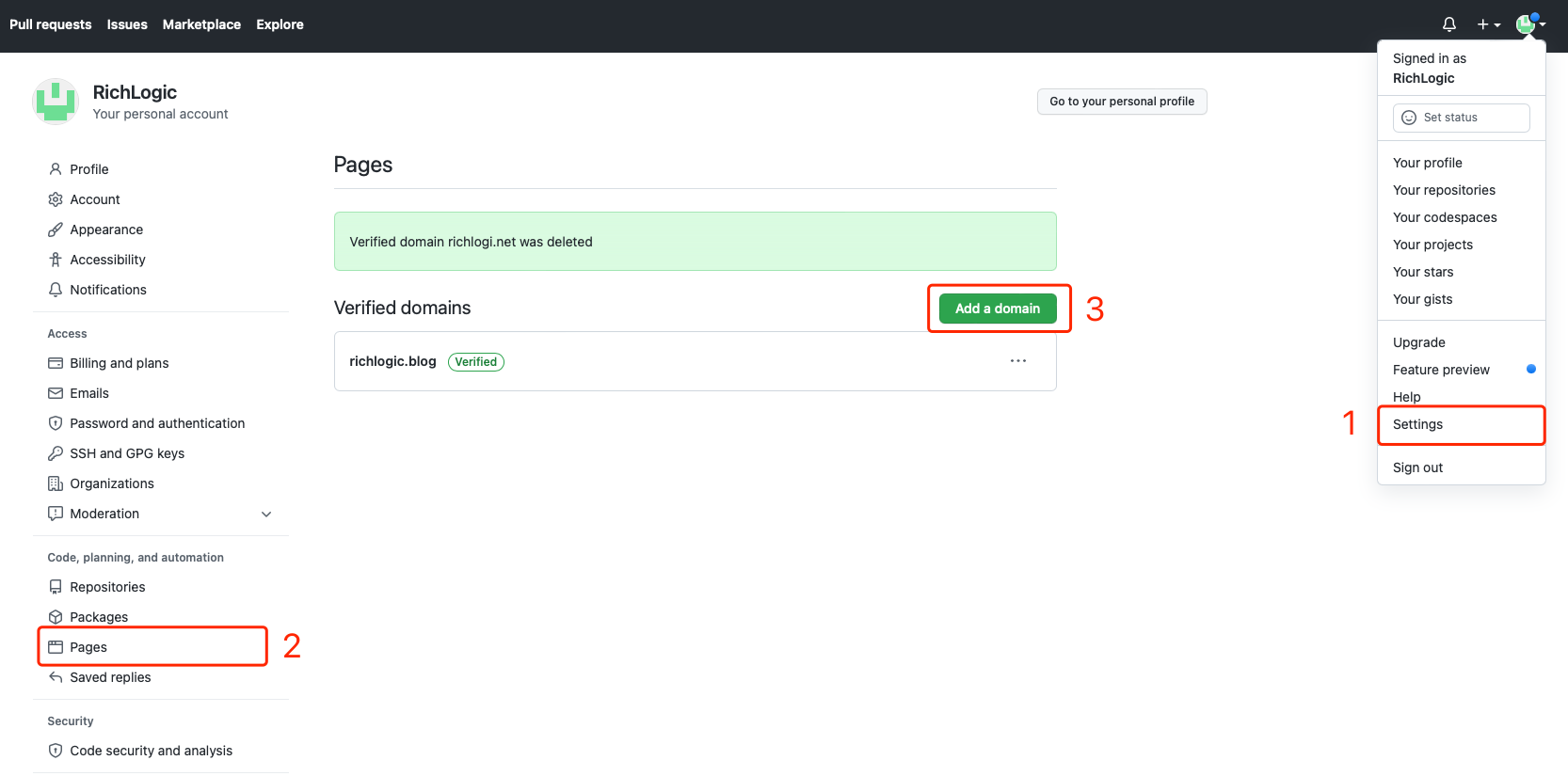
B. 进入 ${github.name}.github.io 项目设置,点击 Pages,在 Custom domain 添加域名
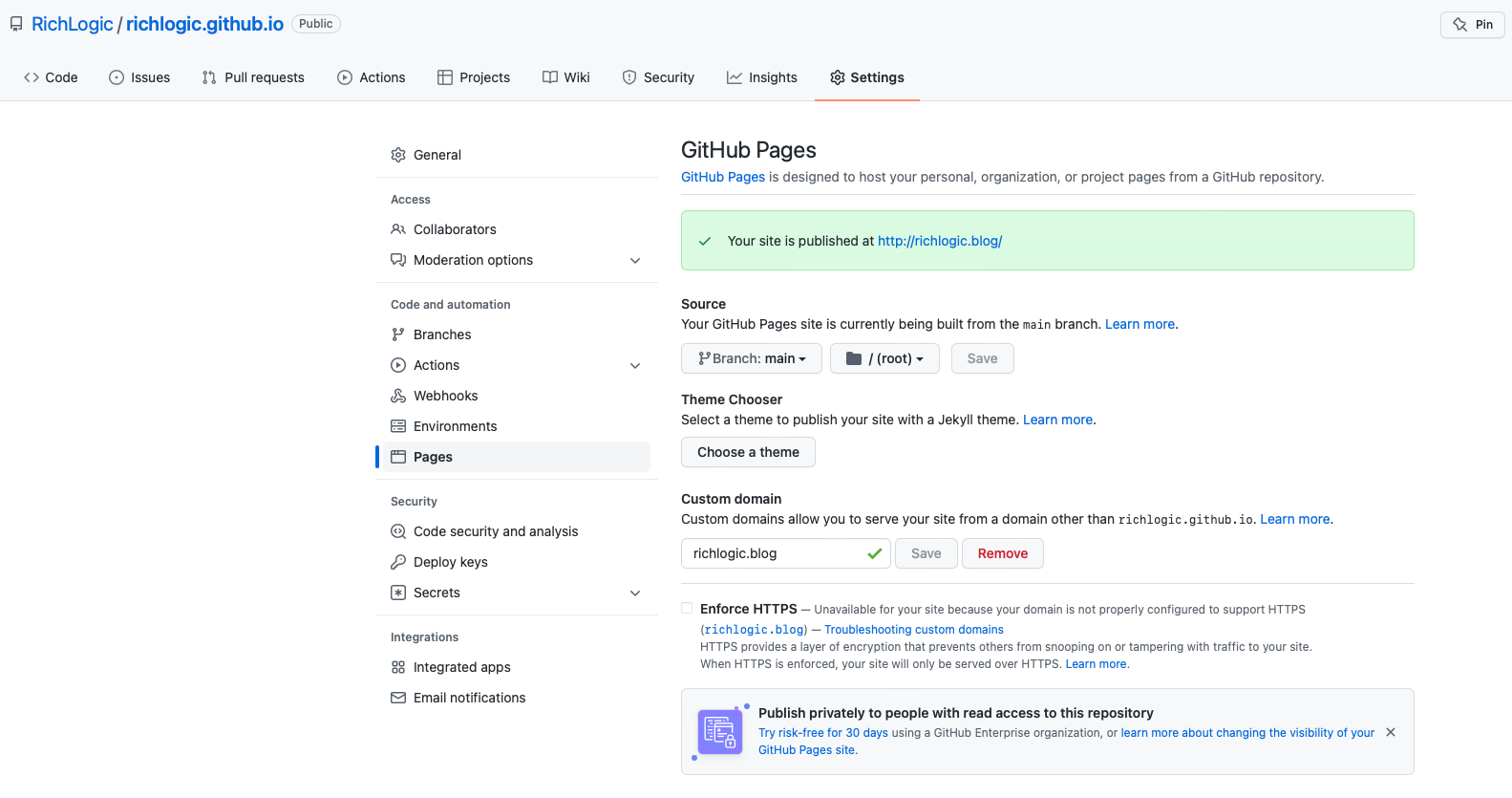
DNS 设置
A. 我们用 Cloudflare 做域名注册,首先需要注册一个 Cloudflare 账号。
B. 添加站点,输入自己的域名,然后点击左侧的 DNS,跳转到 DNS 设置
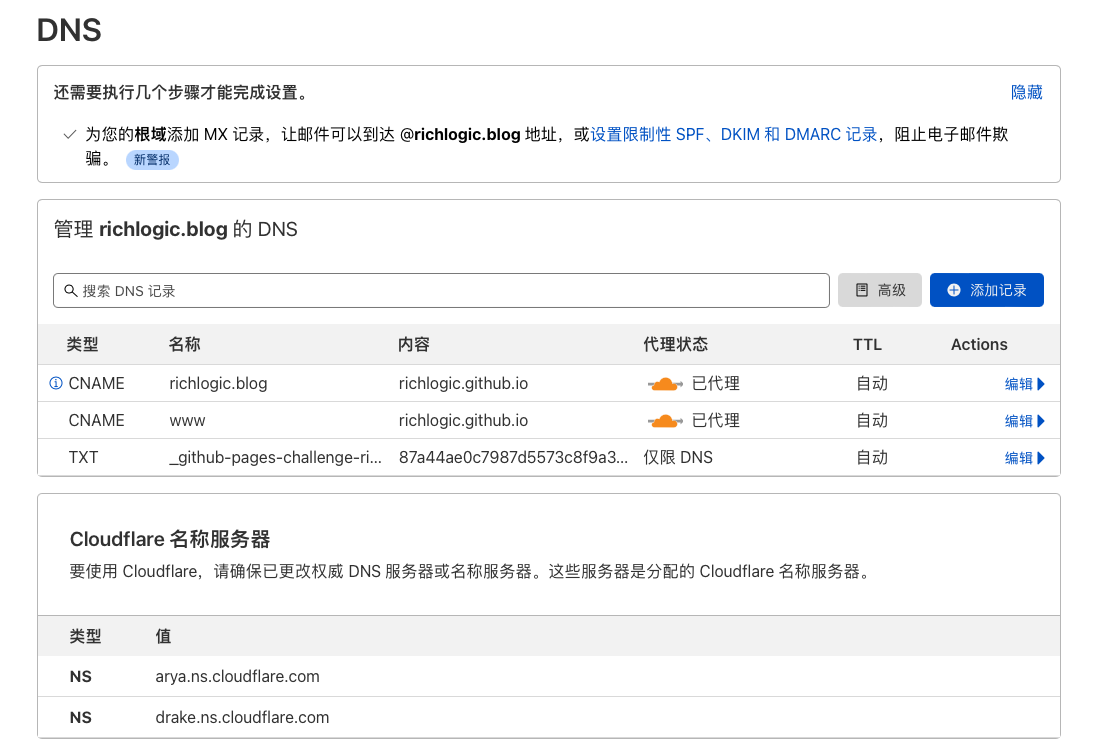
a. 设置 TXT 记录,把 GitHub 中的粘贴过来即可
b. 设置 CNAME 记录,@ 和 www 都指向 GitHub 配置为你分配的域名,并设置为已代理
1. `@` 是对应第一行的 CNAME 记录,也就是对应不加任何前缀的情况
2. 设置为已代理,Cloudflare 会做缓存,减少网站的压力
c. 将两个 NS 值,复制回 NameSilo,如下图
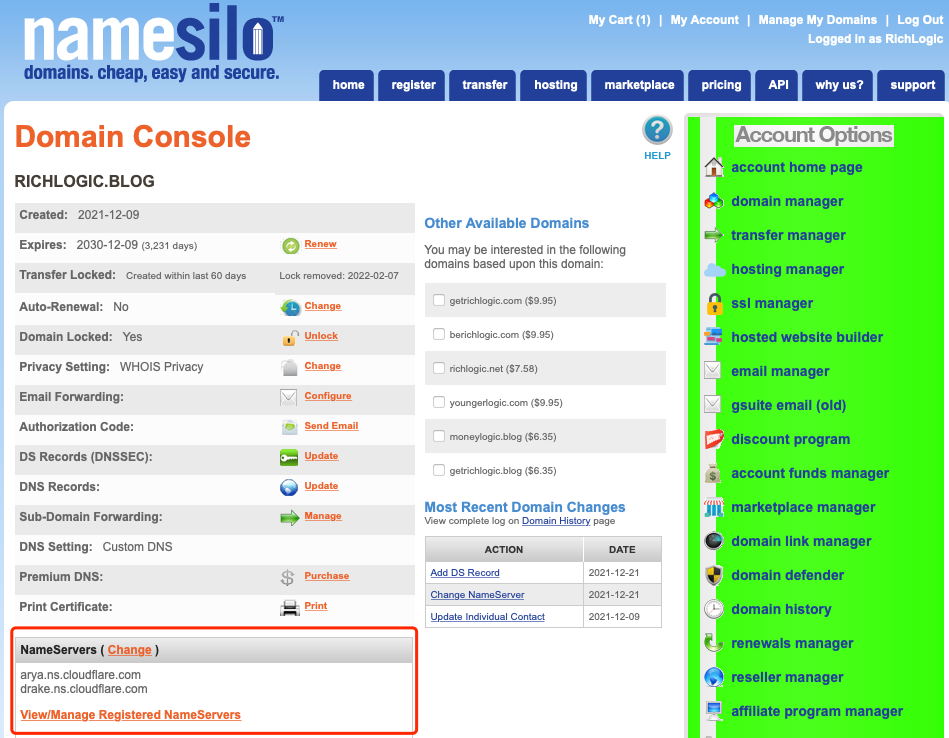
安全性设置
A. 点击左侧 SSL/TLS概述,右侧选择灵活,如下图。这样浏览器在访问我们主页的时候,会强制使用 HTTPS
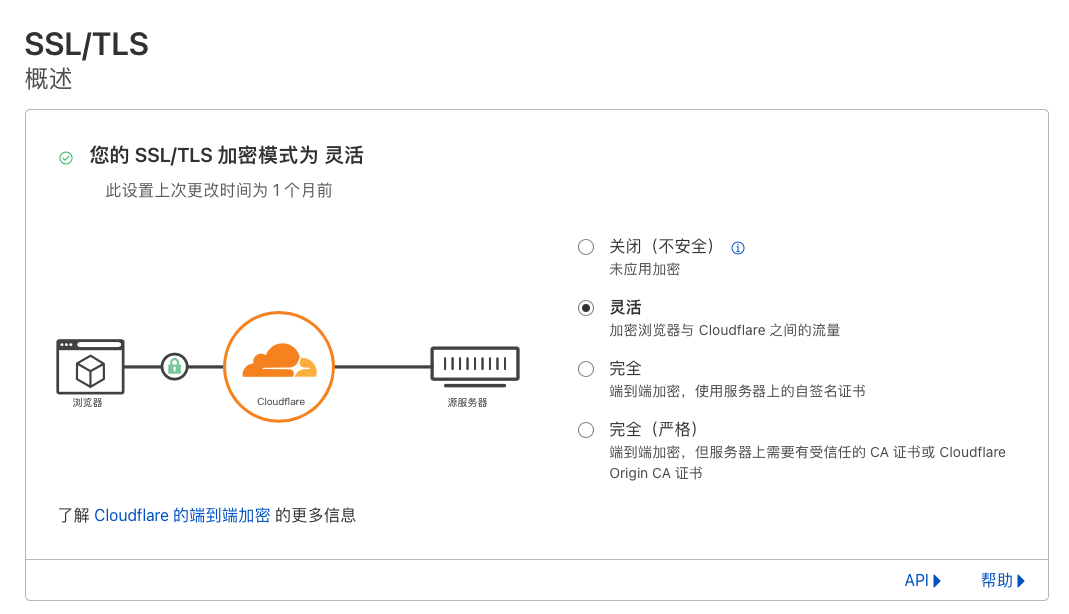
B. 点击 SSL/TLS边缘证书,右侧选择 始终使用 HTTPS, 将最低 TLS 版本设置成 TLS 1.3
总结
本片博文是我的第一篇博客,也是根据自己搭建这个博客的经历写了这篇文章。
搭建博客主要是一个学习与玩的过程,这篇也只是浅尝辄止,抛砖引玉,希望给想要自己搭建博客的同学一些帮助。